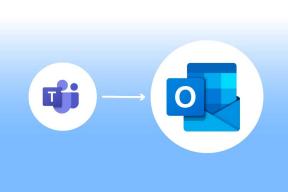Ako zrýchliť Firestick
Rôzne / / February 15, 2022

Amazon Firestick je cenovo dostupné a prenosné zariadenie na sledovanie filmov alebo relácií na vašom televízore. To vám umožní sledovať televízne programy a filmy z Amazonu. Umožňuje vám tiež ovládať váš inteligentný dom pomocou funkcie Alexa. Okrem nich si môžete na veľkej obrazovke vychutnať niekoľko hier. Niekedy sa Firestick spomalí a možno by vás zaujímalo, ako zvýšiť signál na Firestick. Tento článok o tom, ako zrýchliť Firestick, vám pomôže vedieť, ako vykonať test rýchlosti Firestick a opraviť pomalú ponuku Amazon Firestick.
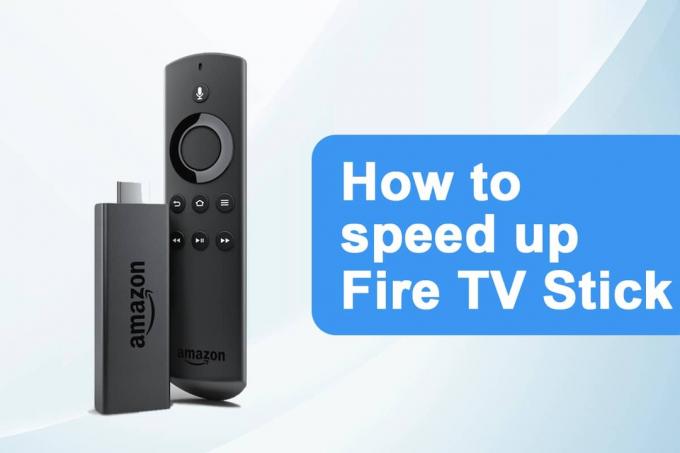
Obsah
- Ako zrýchliť Amazon Firestick alebo FireTV Stick.
- Metóda 1: Udržujte zariadenie vetrané
- Metóda 2: Reštartujte Firestick
- Metóda 3: Riešenie problémov so sieťovým pripojením
- Metóda 4: Vymažte vyrovnávaciu pamäť a údaje
- Metóda 5: Vypnite upozornenia
- Metóda 6: Vypnite automatické prehrávanie zvuku a zvuku
- Metóda 7: Zakážte nepoužívané služby
- Metóda 8: Zakážte automatické aktualizácie
- Metóda 9: Odinštalujte nepoužívané aplikácie
- Metóda 10: Vypnite zhromažďovanie údajov
- Metóda 11: Aktualizácia softvéru
- Metóda 12: Vykonajte obnovenie továrenských nastavení
- Tip pre profesionálov: Ako vykonať test rýchlosti Firestick
Ako zrýchliť Amazon Firestick alebo FireTV Stick
Nižšie sú uvedené niektoré z dôvodov pomalého spracovania Firestick:
- Prehriate zariadenie
- Nadupané zariadenie
- Nepotrebné aplikácie bežiace na pozadí
- Aktualizácie spustené na pozadí
- Pomalé internetové pripojenie
Metóda 1: Udržujte zariadenie vetrané
Môže to znieť smiešne, ale nechajte komponent chladný a zvýšte rýchlosť Firesticku.
- Skúste vytvoriť otvory v plastovom obale zabezpečuje cirkuláciu vzduchu v kovaní.
- tiež použite originálny napájací adaptér a nabíjací kábel aby nedošlo k prehriatiu zariadenia.
Metóda 2: Reštartujte Firestick
Mnohé problémy so systémom sa odstránia reštartovaním zariadenia. V prípade vašej otázky o tom, ako zvýšiť signál na Firestick, môžete reštartovať Firestick, aby ste zistili, či to pomáha. Postupujte podľa nižšie uvedených krokov.
1. Ísť do nastavenie.
2. Vyberte My Fire TV v nastavenie Ponuka.

3. Vyberte Reštart v MY FIRE TV Ponuka.

Prečítajte si tiež:Top 15 najlepších bezplatných IPTV prehrávačov
Metóda 3: Riešenie problémov so sieťovým pripojením
Ak problém pretrváva aj po reštartovaní zariadenia, môže ísť o problém s internetom. Skúste vyriešiť problémy so sieťou takto:
- Skúsiť prejsť na prémiový server VPN Páči sa mi to ExpressVPN.
- Skontrolujte stabilitu sietey na iných zariadeniach a znova sa pripojte k Firestick.
- Skúsiť reštartujte router a modem.
Metóda 4: Vymažte vyrovnávaciu pamäť a údaje
Mnoho aplikácií môže využívať pamäť, čo vedie k spomaleniu Firesticku. Ak Firestick naďalej beží pomaly aj po odinštalovaní nepoužívaných aplikácií, skúste vymazať vyrovnávaciu pamäť a údaje iných aplikácií. Postupujte podľa uvedených pokynov.
Poznámka: Po vymazaní vyrovnávacej pamäte a údajov sa budete musieť znova prihlásiť, aby ste mohli aplikáciu používať.
1. Stlačte tlačidlo Domovské tlačidlo.
2. Vyberte nastavenie > Aplikácie ako je znázornené.

3. Prejdite nadol a vyberte Správa nainštalovaných aplikácií.

4. Vyberte akúkoľvek aplikáciu a kliknite Zmazať dáta a Vymazať vyrovnávaciu pamäť.
Prečítajte si tiež:Ako opraviť chybový kód 775 na DirecTV
Metóda 5: Vypnite upozornenia
Amazon Appstore odosiela upozornenia týkajúce sa nových aktualizácií. Podobne vás aj iné aplikácie upozorňujú na svoj najnovší obsah a najnovšie správy. Vďaka tomu je váš Firestick stále zaneprázdnený. Ďalším riešením ako zrýchliť Firestick je vypnutie notifikácií. Postupujte podľa nižšie uvedených krokov.
Spôsob 5A. Vypnite upozornenia Appstore
1. Stlačte tlačidlo Domovské tlačidlo.
2. Vyberte nastavenie > Aplikácie ako je znázornené.

3. Kliknite Obchod s aplikaciami ako je znázornené zvýraznené.

4. Prejdite nadol a kliknite Upozornenia aby ste ho vypli.
Spôsob 5B. Vypnite individuálne upozornenia
1. Stlačte tlačidlo Domovské tlačidlo.
2. Vyberte nastavenie > Predvoľby tentokrát.
3. Vyberte Nastavenia upozornení.
4. Kliknite Upozornenia aplikácie na ďalšej obrazovke, ako je znázornené.
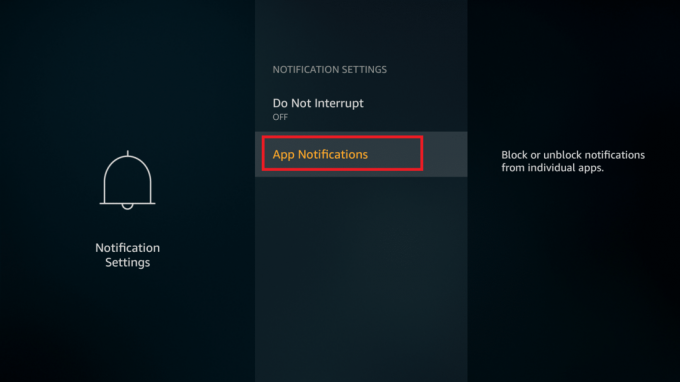
5. Teraz kliknite na aplikácia vypnúť upozornenia pre danú aplikáciu.
Metóda 6: Vypnite automatické prehrávanie zvuku a zvuku
Ak miniatúru odovzdávate dlhší čas, začne sa prehrávať. Je to užitočné, keď chcete poznať obsah filmu alebo relácie. To však nemusí pomôcť urýchliť Firestick. Postupujte podľa nižšie uvedených krokov.
1. Stlačte tlačidlo Domovské tlačidlo.
2. Vyberte nastavenie > Predvoľby ako predtým.
3. Kliknite na označenú možnosť Odporúčaný obsah.
4. Vypnite nasledujúce možnosti:
- Povoliť automatické prehrávanie zvuku
- Povoliť automatické prehrávanie videa
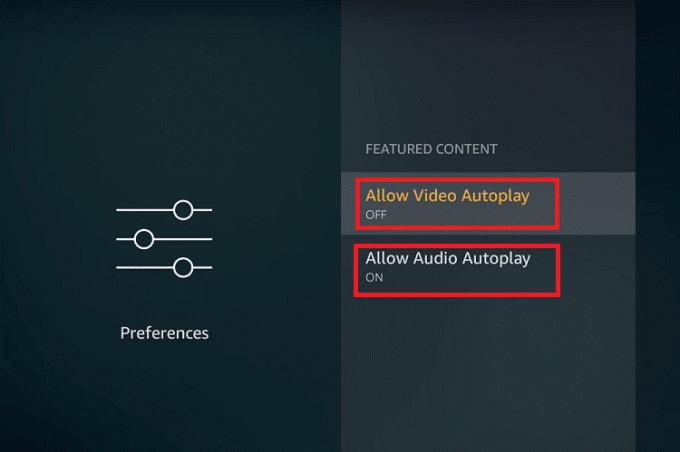
Prečítajte si tiež:Je Meg na Netflixe?
Metóda 7: Zakážte nepoužívané služby
Amazon ponúka niekoľko vstavaných služieb. Whispersync sleduje herné údaje vrátane vašich najvyšších skóre a pokroku na zariadeniach Amazon. Amazon Photos vám umožňuje ukladať širokú škálu možností ukladania fotografií. Ak tieto služby nepoužívate, deaktivujte ich podľa nasledujúcich krokov.
1. Stlačte tlačidlo Domovské tlačidlo.
2. Vyberte nastavenie > Aplikácie ako je znázornené nižšie.

3. Potom vyberte Prvotriedne fotografie ako je znázornené nižšie.
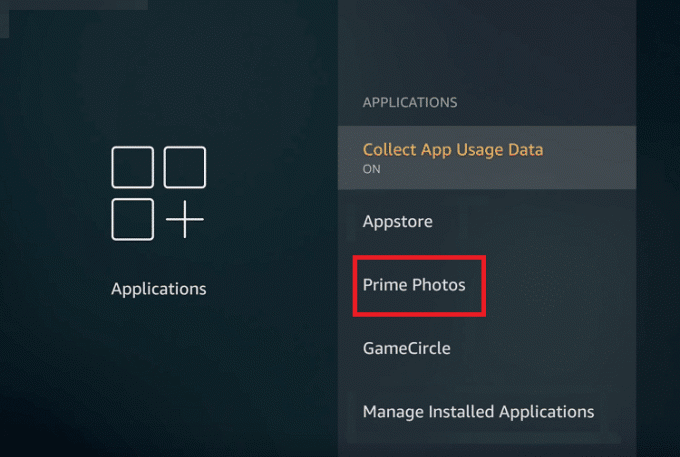
4. Kliknite na Povoliť hosťaSpojenia a Prístup k Prime Photos aby ste ich vypli.
5. Teraz prejdite na Aplikácie ako predtým a vyberte GameCircle ako je znázornené.
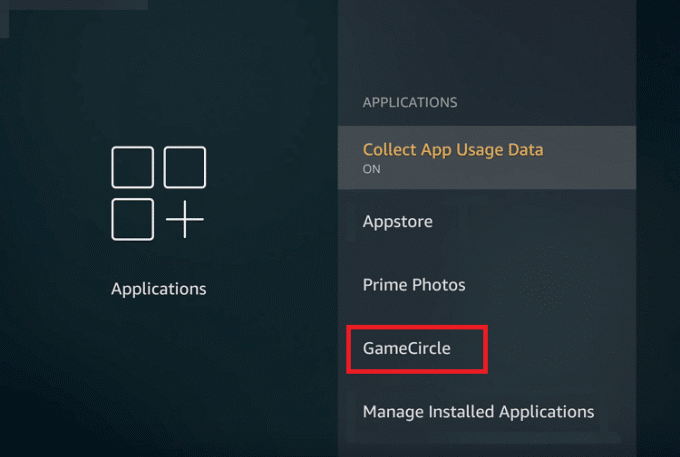
6. Kliknite Whispersync pre hry aby ste to vypli.
Metóda 8: Zakážte automatické aktualizácie
Funkcia automatických aktualizácií je veľmi užitočná, aby ste si užili najnovšiu verziu. Povolenie automatických aktualizácií však bude vždy prebiehať na pozadí. To by viedlo ku kontrole testu rýchlosti Firestick. Preto by bolo lepšie vypnúť automatické aktualizácie. Postupujte podľa nižšie uvedených krokov.
1. Stlačte tlačidlo Domovské tlačidlo a prejdite na nastavenie z panela s ponukami.
2. Vyberte Aplikácie.

3. Tu vyberte Obchod s aplikaciami.
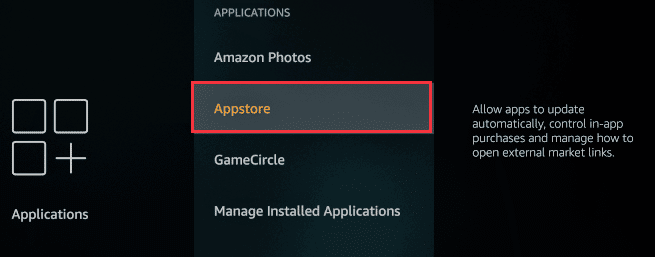
4. Teraz sa otočte VYPNUTÉ a Automatické aktualizácie.
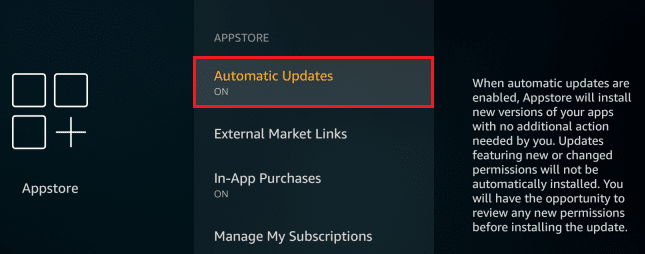
Prečítajte si tiež:Kde sa pozerať na Family Guy?
Metóda 9: Odinštalujte nepoužívané aplikácie
Ak na pozadí beží viacero aplikácií, môže to viesť k nedostatku pamäťových prostriedkov. Môžu existovať stiahnuté aplikácie, ktoré monitorujú vaše pripojenie a môžu byť dôvodom na spomalenie Firesticku. Ak chcete rýchlo odinštalovať nepoužívané aplikácie, postupujte podľa uvedených pokynov.
1. Stlačte tlačidlo Domovské tlačidlo.
2. Vyberte nastavenie > Aplikácie.
3. Prejdite nadol a vyberte Správa nainštalovaných aplikácií ako je znázornené.

4. Prejdite nadol a nájdite nepoužívaná aplikácia. Vyberte aplikáciu a kliknite Odinštalovať.
5. Opäť vyberte Odinštalovať na ďalšej obrazovke na potvrdenie.
6. Opakujte to isté odstráňte všetky nepoužívané aplikácie.
Metóda 10: Vypnite zhromažďovanie údajov
Amazon Firestick rád zbiera od používateľa čo najviac informácií. Zakázanie tejto funkcie nielen odpovie, ako urýchliť otázku Firestick, ale tiež zvýši bezpečnosť vášho zariadenia.
1. Stlačte tlačidlo Domovské tlačidlo a navigovať do nastavenie > Predvoľby ako predtým.
2. Vyberte Nastavenia ochrany osobných údajov ako je znázornené.

3. Tu vypnite nasledujúce možnosti kliknutím na ne:
- Údaje o používaní zariadenia
- Zhromažďujte údaje o používaní aplikácie
- Záujmovo orientované reklamy
4. Ďalej prejdite na Predvoľby a vyberte Monitorovanie údajov aby ste ho vypli, ako je znázornené nižšie.
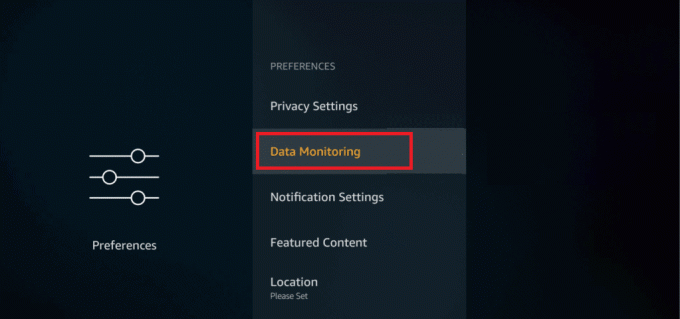
Prečítajte si tiež:Ako sledovať hry Kodi NBA
Metóda 11: Aktualizácia softvéru
Amazon neustále vydáva aktualizácie pre lepší výkon Firestick. Aktualizáciou na najnovšiu verziu by veci boli plynulejšie, rýchlejšie a jednoduchšie. Okrem toho by sa tým zvýšila bezpečnosť. Pri aktualizácii operačného systému Fire OS postupujte podľa pokynov nižšie.
1. Stlačte tlačidlo Domovské tlačidlo na FireTV Remote zobrazené zvýraznené.

2. Vyberte nastavenie > My Fire TV možnosť ponuky.

3. Tu vyberte O možnosť.
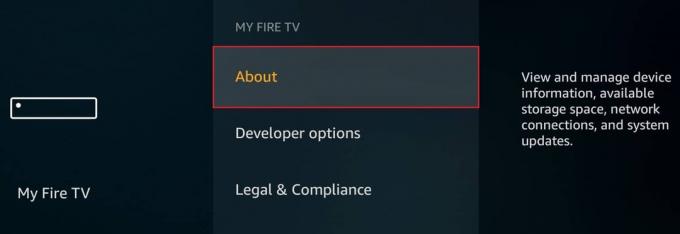
4. Vyberte Skontroluj aktualizácie možnosť, ako je znázornené nižšie.

Metóda 12: Vykonajte obnovenie továrenských nastavení
Ak žiadna z vyššie uvedených metód nefungovala, skúste túto metódu ako poslednú možnosť.
Poznámka: Obnovenie továrenských nastavení odinštaluje všetky nainštalované aplikácie. Tiež zmení nastavenia na predvolené.
1. Stlačte tlačidlo Domovské tlačidlo.
2. Vyberte nastavenie > My Fire TV ako je znázornené.

3. Vyberte Obnoviť predvolené výrobné nastavenia.
Poznámka: Zadajte PIN po výzve.
4. Nakoniec kliknite Resetovať tlačidlo na potvrdenie a spustenie resetovania zariadenia.
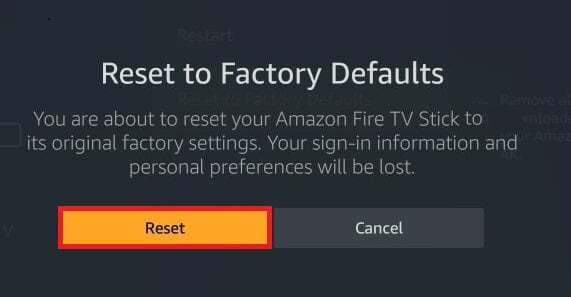
Prečítajte si tiež:Ako jemne a tvrdo resetovať Kindle Fire
Tip pre profesionálov: Ako vykonať test rýchlosti Firestick
Môžete tiež vykonať test rýchlosti Firestick na meranie rýchlosti internetu. Test rýchlosti Firestick môžete vykonať pomocou ktorejkoľvek z nasledujúcich možností:
- Použi Test rýchlosti internetu aplikáciu z Amazon Store
- Použite Analiti – analyzátor rýchlosti Wifi z Amazon Store
- Prejdite na stránku fast.com z Prehliadač Amazon Silk.
Postupujte podľa uvedených krokov a vykonajte test rýchlosti Firestick z fast.com:
1. Ísť do fast.com webová stránka v Prehliadač Amazon Silk.
2. Webová stránka začne automaticky testovať rýchlosť vašej siete a poskytne vám vašu rýchlosť internetu.

Často kladené otázky (FAQ)
Q1. Aké sú najlepšie bezplatné aplikácie pre Firestick?
Ans.Cinema APK, BeeTV, FilmPlus, CucoTV, CatMouse a Nova TV sú niektoré z najlepších bezplatných aplikácií pre Firestick.
Q2. Prečo je môj Amazon Firestick taký pomalý?
Ans. Amazon Firestick je inteligentné zariadenie, ktoré na správne fungovanie potrebuje stálu rýchlosť internetu. V závislosti od rozlíšenia obsahu, ktorý chcete streamovať, sú nasledujúce rýchlosti internetu, ktoré budete potrebovať:
- Pre štandardné rozlíšenie resp SD obsah: minimálna rýchlosť internetu 3 megabity za sekundu (Mbps)
- Pre High-Definition resp HD obsah: minimálna rýchlosť internetu 5 megabitov za sekundu (Mbps)
Odporúčané:
- 90+ skrytých tajných kódov systému Android
- Oprava Warframe Aktualizácia zlyhala
- Kde sú uložené nahrávky Microsoft Teams?
- Opravte chybu uzamknutia súboru obsahu Steam
Dúfame, že tento článok na ako urýchliťFirestick by ti pomohol. Pošlite nám svoje otázky a návrhy do sekcie komentárov nižšie. Dajte nám vedieť, o čom sa chcete dozvedieť ďalej.